
Cando intenta executar un dos xogos GTA máis populares: San Andreas, o usuario pode ver un erro do sistema. Na maioría das veces indica: "O inicio do programa non é posible, xa que non hai vorbis.dll na computadora. Tente reinstalar o programa. " Pasa pola razón pola que non hai biblioteca de vorbis.dll no PC. Este artigo díxolle como instalalo para corrixir o erro.
Método 1: Cargando Vorbis.dll
Se o método anterior non axudou a corrixir o erro ou non quere arriscarse a engadir un ficheiro ao sistema que pode estar infectado, pode descargar o Vorbis.dll á computadora e instalalo a si mesmo. O proceso de instalación é bastante sinxelo: ten que mover a biblioteca dinámica do cartafol ao que se cargou no directorio do xogo onde se atopa o ficheiro executable.
Para instalar correctamente a biblioteca, faga o seguinte:
- Vaia ao cartafol onde se atopa o ficheiro Vorbis.DLL descargado.
- Copia-lo premendo Ctrl + C ou escoller a opción "Copiar" no menú chamado co botón dereito do rato.
- Fai clic co botón dereito sobre a etiqueta GTA: san andreas. No menú que aparece, seleccione "Localización do ficheiro".
- Insira o Vorbis.DLL no cartafol de apertura premendo Ctrl + V ou seleccionando a opción "Pegar" do menú contextual.
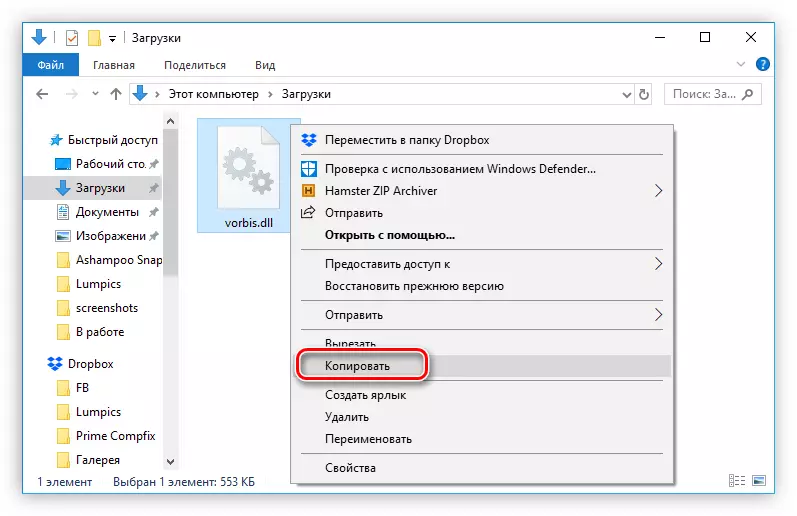


Despois diso, eliminarase o problema co xogo de lanzamento. Se de súpeto non ocorreu, recoméndase rexistrar unha biblioteca dinámica. Como facelo, podes aprender do artigo do noso sitio web.
Ler máis: Como rexistrar unha biblioteca dinámica no sistema
Método 2: Reinstalar GTA: San Andreas
Dado que o ficheiro Vorbis.dll cae no sistema operativo ao instalar o xogo, será lóxico se un erro ocorre simplemente reinstalalo. Pero é necesario ter en conta o feito de que este método está garantido para traballar cun xogo licenciado adquirido desde o distribuidor oficial. Se non, hai unha alta probabilidade de que a mensaxe de erro aparecerá de novo.Método 3: Vorbis.dll locais para excluír antivirus
Se reinstalou o xogo e non axudou, entón o máis probable é que o antivirus ao desempaquetar a biblioteca de Vorbis.dll colocouno en corentena. Se está seguro de que este ficheiro Vorbis.dll non ten ningunha ameaza para Windows, pode engadir-lo a excepcións. Despois diso, o xogo debería comezar sen ningún problema.

Ler máis: Engade un ficheiro a unha excepción antivirus
Método 4: Desactivar o antivirus
Se o ficheiro de Vorbis.dll non resultou en corentena do seu antivirus, entón hai unha alta probabilidade de que o programa de protección eliminouno completamente da computadora. Neste caso, ten que repetir a instalación do xogo, pre-desactivar o software antivirus. Pero paga a pena considerar o risco de que o ficheiro estea realmente infectado. É máis probable que se está a tentar instalar Repack Games, non unha licenza. Como desactivar o programa Antivirus, pode aprender do artigo do noso sitio web.

Ler máis: Como desactivar o antivirus
Seleccione entre os métodos listados axeitados para corrixir o problema co Vorbis.dll.
